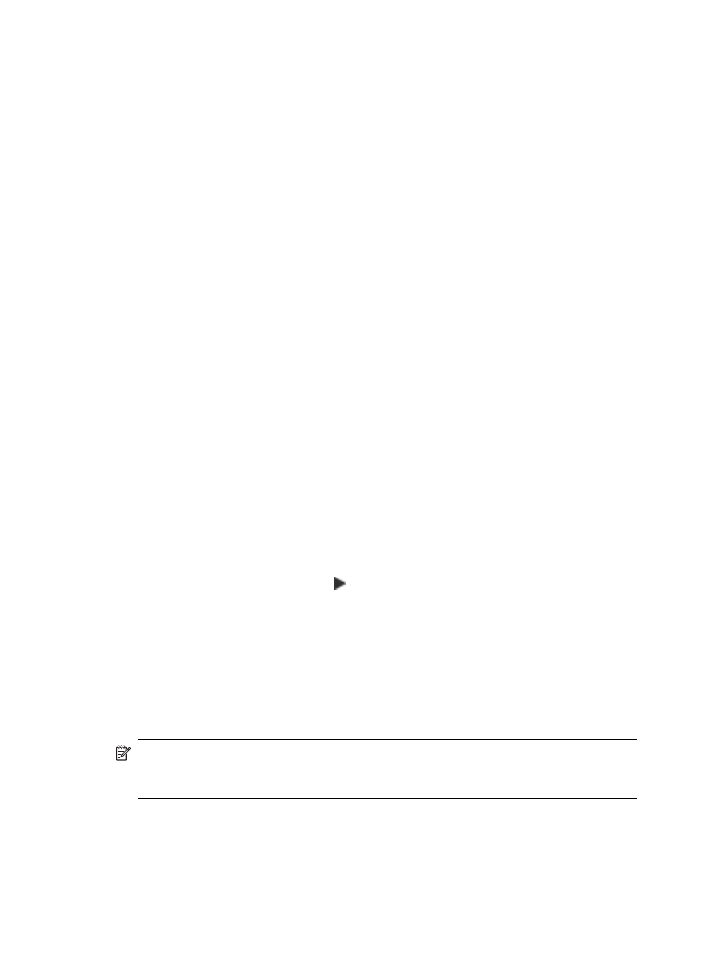
Mejora de áreas claras de la copia
Puede utilizar las opciones de Foto para mejorar los colores claros que, de lo
contrario, podrían parecer blancos. Asimismo, puede utilizar las opciones de Foto
para eliminar o reducir los siguientes efectos que pueden producirse al copiar con
mejoras de Texto:
•
Aparecen puntos de color alrededor del texto en las copias.
•
Los bordes de las letras grandes en negro son desiguales (no son lisos).
•
Los objetos y las líneas finas de color contienen secciones en negro.
•
Aparecen franjas horizontales blancas o de aspecto granulado en áreas de gris
claro a gris medio.
Para copiar una fotografía sobreexpuesta desde el panel de control del
dispositivo (pantalla en color)
1. Asegúrese de que hay papel cargado en la bandeja de entrada.
2. Coloque el original boca abajo sobre el cristal del escáner o cargue los originales
en el ADF.
3. Toque COPIAR y seleccione Mejoras.
4. Seleccione Foto.
5. Pulse INICIAR COPIA color.
Para copiar una fotografía sobreexpuesta desde el panel de control del
dispositivo (pantalla de dos líneas)
1. Asegúrese de que hay papel cargado en la bandeja de entrada.
2. Coloque el original boca abajo sobre el cristal del escáner o cargue los originales
en el ADF.
3. En el área Copias, pulse COPIAR varias veces hasta que aparezca Mejoras.
4. Pulse la flecha hacia la derecha, , hasta que aparezca el ajuste de mejora de
Foto y luego pulse Aceptar.
5. Pulse INICIAR COPIA color.